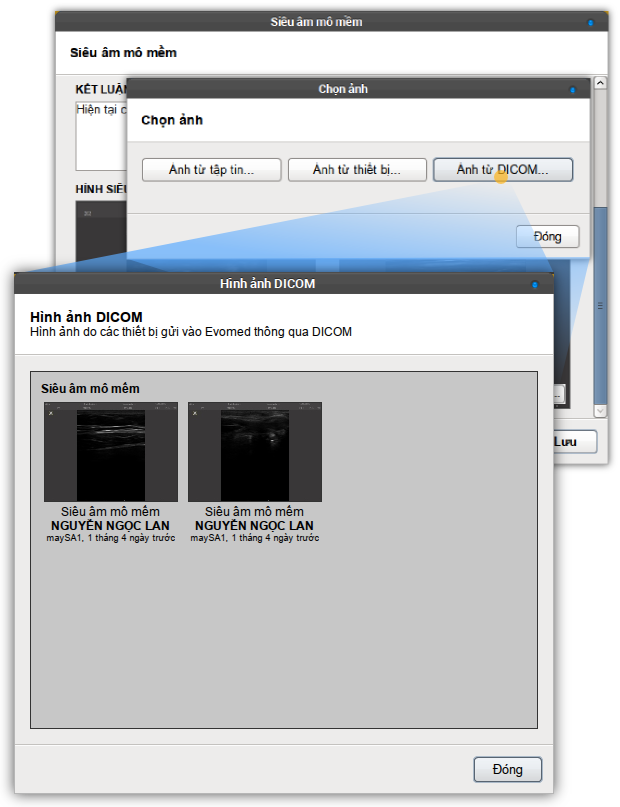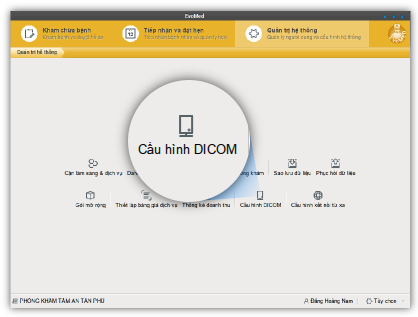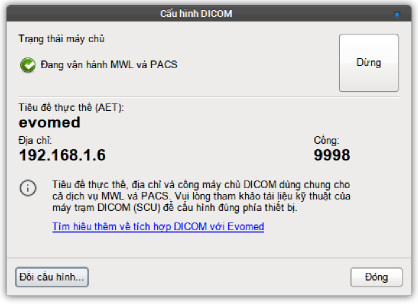Làm việc với hình ảnh y khoa trong EvoMed
Bài này hướng dẫn bạn cách làm việc với hình ảnh y khoa trong EVoMeds
Giới thiệu
EvoMed hỗ trợ thu nhận thông tin dưới dạng hình ảnh cho dữ liệu y khoa của bệnh nhân. Các trường hợp dùng phổ biến nhất của dữ liệu hình ảnh trong EvoMed là các hình ảnh X quang, siêu âm, nội soi hay các kết quả cận lâm sàng khác. EvoMed hỗ trợ ba hình thức thu nhận hình ảnh khác nhau theo từng cấp độ. Tùy thuộc vào môi trường triển khai và hạ tầng công nghệ thông tin đang có mà bạn có thể lựa chọn phương thức thu nhận hình ảnh phù hợp.
- Thu nhận từ
tập tin hình ảnh: áp
dụng cho trường hợp cần thu
nhận hình ảnh đã được
lưu trữ thành các tập tin.
- Thu nhận từ
thiết bị kết nối trực
tiếp: áp dụng cho
trường hợp kết nối trực
tiếp với máy chụp ảnh hoặc
máy siêu âm/nội soi với kết
nối đến máy tính thông
qua card thu nhận video gắn trực tiếp
vào máy tính.
- Thu nhận thông qua giao thức DICOM: áp dụng trong các mô hình triển khai lớn với các phòng chức năng có các thiết bị đầu cuối hình ảnh có thể truyền tải kết quả qua giao thức DICOM.
Các phần tiếp theo trong bài hướng dẫn này mô tả cụ thể về các phương thức thu nhận hình ảnh nêu trên.
Lưu ý quan trọng: việc thu giữ hình ảnh vào các kết quả cận lâm sàng chỉ khả dụng khi bạn đang làm việc với các mục cận lâm sàng đã được định nghĩa mẫu hoặc cài đặt từ các gói mở rộng. Bạn có thể tìm hiểu thêm về mẫu cận lâm sàng trong bài viết về cách xây dựng mẫu cận lâm sàng.
Làm việc với hình ảnh từ tập tin
Trong trường hợp hình ảnh cần đưa vào kết quả cận lâm sàng đã được thu nhận trước thông qua các thiết bị chụp ảnh và được lưu trữ dưới dạng các tập tin, bạn có thể dùng tùy chọn thứ nhất trong cửa sổ "Chọn ảnh". Tùy chọn này sẽ mở ra một cửa sổ duyệt tập tin để bạn có thể chọn một tập tin từ trong máy trạm đang làm việc.
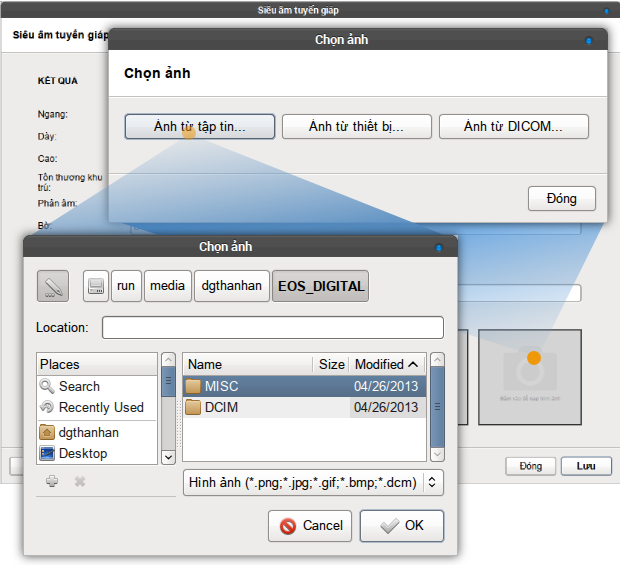
Sau khi tập tin được lựa chọn, dữ liệu hình ảnh sẽ được phân tích và tải lên máy chủ trước khi được chèn vào trong kết quả cận lâm sàng.
Dữ liệu hình ảnh luôn được lưu trữ trên máy chủ nên sau khi kết quả cận lâm sàng được lưu, người dùng từ máy trạm khác có thể truy cập và xem hình ảnh này.
Kết nối trực tiếp với thiết bị thu nhận hình ảnh
EvoMed hỗ trợ phương thức thu nhận hình ảnh trực tiếp trong trường hợp thiết bị hình ảnh của bạn có kết nối trực tiếp vào máy tính thông qua một mạch thu giữ hình ảnh (video capturing card). Nhiều thiết bị siêu âm và nội soi phổ biến có hỗ trợ phương thức kết nối này do đó bạn có thể tận dụng phương pháp này để đơn giản hóa quá trình thu giữ hình ảnh từ thiết bị.
Lưu ý: hãy liên lạc với quản trị hệ thống của bạn để đảm bảo rằng thiết bị đã được kết nối một cách đúng đắn vào máy tính và trình điều khiển thiết bị (driver) của nhà cung cấp đã được cài đặt thành công.
Khi cần chụp ảnh từ thiết bị, hãy chọn lựa chọn thứ hai trong hộp thoại "Chọn ảnh". Khi chọn lựa chọn này, một cửa sổ sẽ hiện ra cho phép bạn lựa chọn thiết bị hình ảnh đồng thời hiển thị hình ảnh thu nhận trực tiếp theo thời gian thực từ thiết bị đó dưới dạng hình ảnh động. Khi cần chụp ảnh bạn dùng nút "Chụp ảnh" và hình ảnh từ thiết bị ngay thời điểm đó sẽ được giữ lại.
Bạn cũng có thể thực hiện chụp liên tục nhiều ảnh bằng cách đánh dấu chọn vào mục "Giữ cửa sổ sau khi chụp".
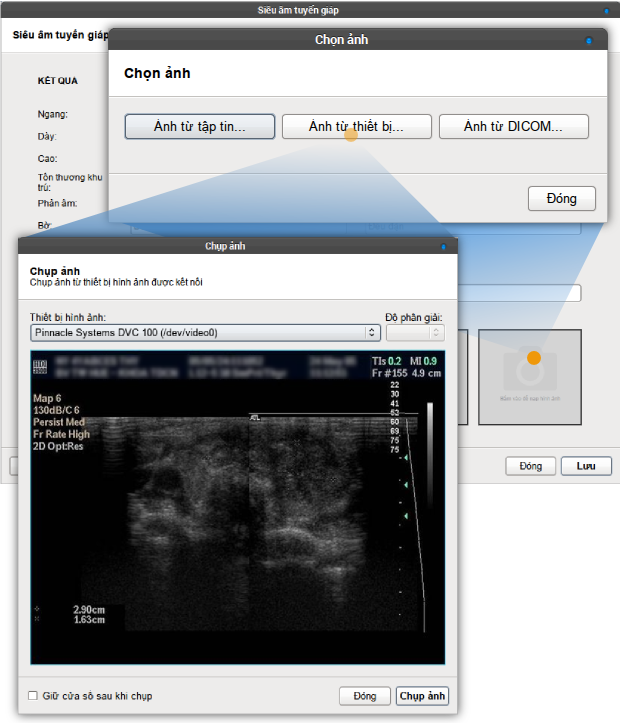
Thu nhận hình ảnh thông qua giao thức DICOM
EvoMed hỗ trợ đầy đủ việc lưu giữ hình ảnh thông qua DICOM. Máy chủ EvoMed có thể làm việc như một máy chủ DICOM với 2 dịch vụ sau:
- Danh mục làm
việc cho phòng chức năng (Modality
Worklist): dịch vụ này cho
phép thiết bị DICOM đầu cuối
tại các phòng chức năng có
thể kết nối vào và truy vấn danh
mục các bệnh nhân cần thực
hiện khảo sát cận lâm sàng
phân loại theo nhóm. Chức năng
này là cơ sở để liên kết
hoạt động truyền nhận dữ
liệu DICOM mà không cần lo lắng
về vấn đề nhầm lẫn dữ
liệu. Thông tin về
tên, tuổi, giới tính của
bệnh nhân và mục cận lâm sàng
cần được khảo sát
được gửi thẳng từ máy
chủ EvoMed về thiết bị đầu
cuối của phòng chức năng cận
lâm sàng.
- Dịch vụ lưu trữ ảnh y khoa (DICOM Storage - PACS): dịch vụ này cho phép các thiết bị đầu cuối có thể gửi hình ảnh DICOM kết quả về máy chủ. EvoMed bao gồm bên trong cơ chế phân tích dữ liệu DICOM gửi lên từ thiết bị để ánh xạ chính xác vào mục khảo sát cận lâm sàng và bệnh nhân tương ứng. EvoMed cũng thực hiện cơ chế chuyển mã tự động để tạo ra các hình ảnh kết quả có thể xem được trên các máy trạm và cả trên thiết bị di động.
Bạn có thể tìm hiểu thêm về dịch vụ DICOM tại các địa chỉ sau:
Vận hành dịch vụ DICOM
|
Công cụ này cho phép bạn theo dõi trạng thái hiện tại của dịch vụ DICOM, thay đổi cấu hình cũng như bật tắt dịch vụ. Bạn có thể thực hiện việc này từ bất cứ máy trạm nào kết nối vào máy chủ EvoMed với quyền quản trị hệ thống. Các thông số về AET, địa chỉ IP và cổng mạng là các thông số mà bạn có thể dùng để cài đặt cấu hình cho các thiết bị tại phòng chức năng hình ảnh cần liên lạc với máy chủ. Bạn có thể bấm vào nút "Đổi cấu hình..." để chọn AET và cổng dịch vụ khác nếu muốn. |
|
Quy trình làm việc với DICOM trong EvoMed
Một quy trình tiêu biểu để tạo ra kết quả cận lâm sàng từ các dữ liệu DICOM được mô tả qua các bước sau:
Bước 1: Cài đặt dịch vụ DICOM
Bằng cách sử dụng chức năng quản trị DICOM như mô tả ở phần trước, bạn có thông tin về các thông số cần thiết để cài đặt vào các thiết bị đầu cuối hình ảnh ở các phòng dịch vụ. Bạn cần tham khảo hướng dẫn sử dụng cho thiết bị đầu cuối hoặc phần mềm máy tính kèm theo thiết bị đó để có thể cấu hình đúng các dịch vụ DICOM.
Bước 2: Chỉ định dịch vụ cận lâm sàng
Trong phiên khám của bệnh nhân bạn chỉ định dịch vụ cận lâm sàng bằng cách thêm vào trong danh mục "Kết quả khảo sát" mục cận lâm sàng cần làm. Mục cận lâm sàng vừa được thêm sẽ chưa có dữ liệu. Việc thêm mới này là nhằm tạo ra một danh mục công việc mới. Thông qua dịch vụ MWL của DICOM, danh mục công việc tương ứng cho mục cận lâm sàng này sẽ xuất hiện trên thiết bị đầu cuối DICOM của phòng chức năng.
Bước 3: Thực hiện chụp ảnh tại phòng chức năng
Tại giao diện làm việc của thiết bị đầu cuối, bạn hãy chọn bệnh nhân tương ứng trong danh mục công việc và bắt đầu khảo sát hình ảnh trên bệnh nhân. Trong hoặc sau quá trình khảo sát, bạn dùng chức năng lưu trữ ảnh qua DICOM của thiết bị đầu cuối hình ảnh để truyền hình ảnh về máy chủ EvoMed.
Bước 4: Hoàn tất nhập liệu cận lâm sàng trên EvoMed
Trên giao diện nhập liệu của mục cận lâm sàng tương ứng, khi thực hiện chọn hình ảnh bằng tính năng "Ảnh từ DICOM" một cửa sổ sẽ hiện ra và liệt kê các hình ảnh nhận được từ DICOM cho mục cận lâm sàng đang được nhập kết quả. Bạn có thể lựa chọn các hình ảnh từ cửa sổ này để đưa vào kết quả.